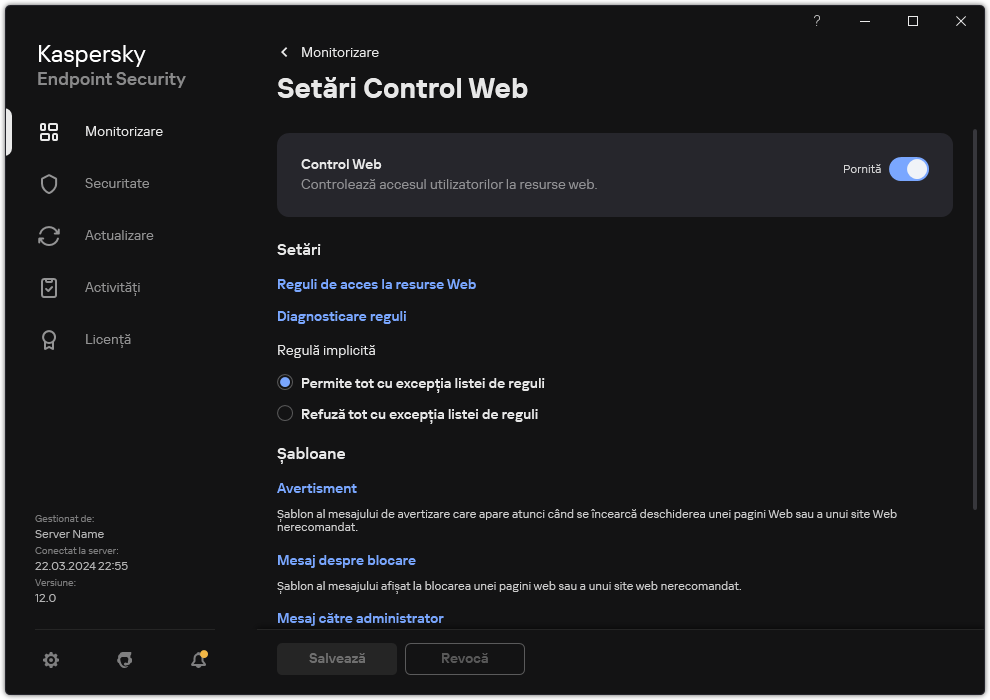Filtrare după conținutul resurselor Web
Pentru a controla accesul în funcție de conținutul resurselor web, componenta Control Web oferă un filtru în funcție de categorie și un filtru în funcție de tipul datelor.
Site-urile web sunt clasificate în funcție de serviciul cloud Kaspersky Security Network, analiza euristică și baza de date a site-urilor web cunoscute (incluse în bazele de date ale aplicațiilor). De exemplu, puteți restricționa accesul utilizatorului la categoria Rețele de socializare sau la alte categorii.
Poți restricționa accesul utilizatorilor la un site web în funcție de tipul de date, de exemplu, pentru a ascunde imaginile. Kaspersky Endpoint Security determină tipul de date pe baza formatului fișierului și nu pe baza extensiei sale. Componenta Control Web distinge următoarele tipuri de date:
- Videoclipuri
- Sunet
- Fișiere ale aplicațiilor Office
- Fișiere executabile
- Arhive
- Grafică
- Scripturi
Kaspersky Endpoint Security nu scanează fișierele din arhive. De exemplu, dacă fișierele imagine au fost plasate într-o arhivă, Kaspersky Endpoint Security identifică tipul de date Arhive și nu Grafică.
Regulile pot include o planificare a regulii și o listă de utilizatori cărora li se aplică regula. De exemplu, poți restricționa accesul la site-urile web numai în timpul orelor de lucru sau poți permite vizitarea site-urilor web de către utilizatorii din anumite grupuri.
Cum se activează un filtru de conținut al resursei web în Consola de administrare (MMC)
- Deschide Consolă de administrare a Kaspersky Security Center.
- În arborele consolei, selectați Policies.
- Selectați politica necesară și faceți dublu clic pentru a deschide proprietățile politicii.
- În fereastra politicii, selectați Security Controls → Control Web.
- Bifați caseta de selectare Control Web.
- În blocul Setări Control Web, fă clic pe butonul Adaugă.
Se deschide fereastra Regulă de acces la resurse Web.
- Configurează regula de acces la resursele web:
- În câmpul Nume, introduceți numele regulii.
- În lista verticală Filtrează conținutul, selectează conținutul relevant:
- După categorii de conținut. Puteți controla accesul utilizatorilor la resursele web în funcție de categorie (de exemplu, categoria Rețele de socializare).
- După tipuri de date. Puteți controla accesul utilizatorilor la resursele web pe baza tipului specific de date al datelor publicate (de exemplu, Grafică).
- După categorii de conținut și tipuri de date. Sunt activate filtrele după categoriile de conținut și după tipurile de date.
După selectarea filtrelor, configurează parametrii filtrelor.
- În lista verticală Aplică utilizatorilor, selectează filtrul relevant pentru utilizatori:
- În lista verticală Acțiune, selectează opțiunea:
- Permite. Componenta Control Web permite accesul la resurse web care corespund parametrilor regulii.
- Blochează. Componenta Control Web blochează accesul la resursele web care corespund parametrilor regulii și afișează un mesaj de acces refuzat la site-ul web.
- Avertizează. Atunci când utilizatorul încearcă să obțină acces la o resursă web care corespunde regulii, componenta Control Web afișează un avertisment care indică faptul că vizitarea resursei web este nerecomandată. Utilizând linkuri din mesajul de avertizare, utilizatorul poate obține acces la resursa Web solicitată.
- În lista verticală Planificare regulă, selectează o planificare sau creează una nouă.
- Salvați-vă modificările.
Cum se activează un filtru de conținut al resurselor web în Web Console și Cloud Console
- În fereastra principală a Web Console, selectați Devices → Policies & profiles.
- Faceți clic pe numele politicii Kaspersky Endpoint Security.
Se deschide fereastra de proprietăți a politicii.
- Selectați fila Application settings.
- Accesați Security Controls → Web Control.
- Duceți comutatorul Web Control la poziția activat.
- În blocul Web Control Settings, fă clic pe butonul Add.
- Configurează regula de acces la resursele web:
- În câmpul Rule name, introduceți numele regulii.
- Selectați starea Active pentru regula de acces la resursele web.
Poți utiliza comutatorul pentru a dezactiva regula de acces la resursele web în orice moment.
- În secțiunea Actions, selectați opțiunea relevantă:
- Allow. Componenta Control Web permite accesul la resurse web care corespund parametrilor regulii.
- Block. Componenta Control Web blochează accesul la resursele web care corespund parametrilor regulii și afișează un mesaj de acces refuzat la site-ul web.
- Warn. Atunci când utilizatorul încearcă să obțină acces la o resursă web care corespunde regulii, componenta Control Web afișează un avertisment care indică faptul că vizitarea resursei web este nerecomandată. Utilizând linkuri din mesajul de avertizare, utilizatorul poate obține acces la resursa Web solicitată.
- În blocul Content of the filter, selectați filtrul de conținut relevant:
- By content categories. Puteți controla accesul utilizatorilor la resursele web în funcție de categorie (de exemplu, categoria Rețele de socializare).
- By types of data. Puteți controla accesul utilizatorilor la resursele web pe baza tipului specific de date al datelor publicate (de exemplu, Grafică).
După selectarea filtrelor, configurează parametrii filtrelor.
- În blocul Users, selectați filtrul relevant pentru utilizatori:
- În blocul Rule schedule, selectează o planificare sau creează una nouă.
- Salvați-vă modificările.
Cum se activează un filtru de conținut al resursei web în interfața aplicației
- În fereastra principală a aplicației, faceți clic pe butonul
 .
. - În fereastra cu setările aplicației, selectați Security Controls → Control Web.
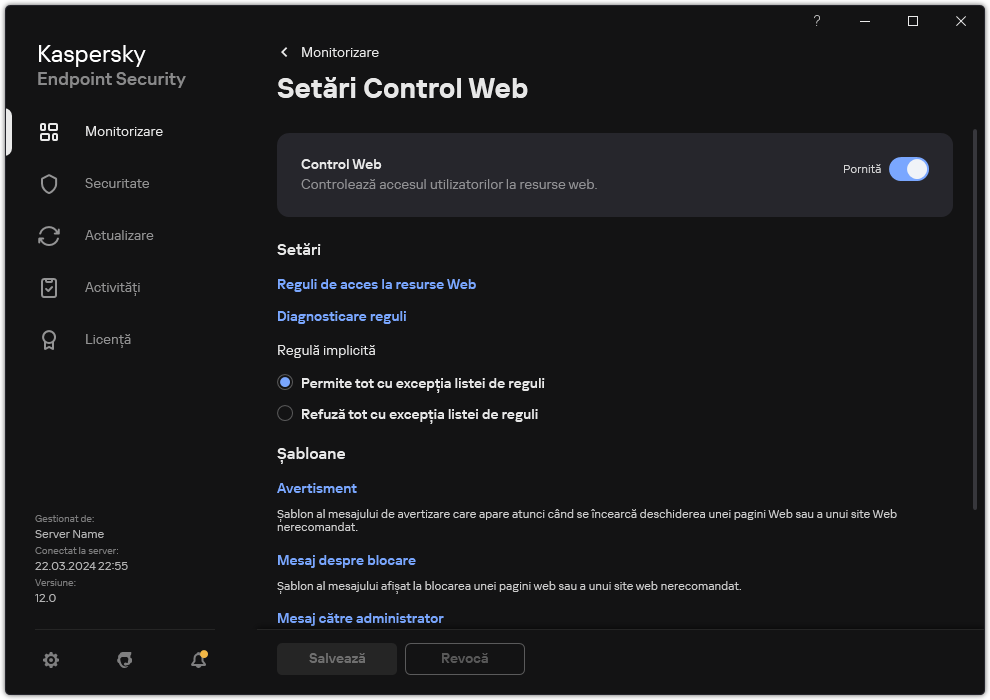
Setări Control Web
- În blocul Setări, fă clic pe butonul Reguli de acces la resurse Web.
- În fereastra care se deschide, faceți clic pe butonul Adaugă.
Se deschide fereastra Regulă de acces la resurse Web.
- În câmpul Nume regulă, introduceți numele regulii.
- Selectați starea Pornită pentru regula de acces la resursele web.
Poți utiliza comutatorul pentru a dezactiva regula de acces la resursele web în orice moment.
- În secțiunea Acțiune, selectați opțiunea relevantă:
- Permite. Componenta Control Web permite accesul la resurse web care corespund parametrilor regulii.
- Blochează. Componenta Control Web blochează accesul la resursele web care corespund parametrilor regulii și afișează un mesaj de acces refuzat la site-ul web.
- Avertizează. Atunci când utilizatorul încearcă să obțină acces la o resursă web care corespunde regulii, componenta Control Web afișează un avertisment care indică faptul că vizitarea resursei web este nerecomandată. Utilizând linkuri din mesajul de avertizare, utilizatorul poate obține acces la resursa Web solicitată.
- În blocul Conținutul filtrului, selectați filtrul de conținut relevant:
- După categorii de conținut. Puteți controla accesul utilizatorilor la resursele web în funcție de categorie (de exemplu, categoria Rețele de socializare).
- După tipuri de date. Puteți controla accesul utilizatorilor la resursele web pe baza tipului specific de date al datelor publicate (de exemplu, Grafică).
Pentru a configura filtrul de conținut:
- Faceți clic pe linkul Setări.
- Bifați casetele de selectare de lângă numele categoriilor de conținut și/sau ale tipurilor de date necesare.
Dacă bifezi caseta de selectare de lângă numele unei categorii de conținut și/sau de tip de date, aplicația Kaspersky Endpoint Security aplică regula de control al accesului resurselor Web care aparțin categoriilor de conținut și/sau tipurilor de date selectate.
- Reveniți la fereastră pentru configurarea regulii de acces la resursele web.
- În blocul Utilizatori, selectați filtrul relevant pentru utilizatori:
- Pentru toți utilizatorii. Control Web nu va filtra resursele web după adresă.
- Pentru utilizatori individuali și/sau grupuri individuale. Control Web va filtra numai adresele resurselor web din listă. Puteți introduce o adresă web sau puteți folosi măști. De asemenea, puteți exporta o listă de adrese de resurse web dintr-un fișier TXT. Poți selecta utilizatori în Active Directory, în lista de conturi din Kaspersky Security Center sau introducând manual un nume de utilizator local. Kaspersky recomandă utilizarea conturilor de utilizator locale numai în cazuri speciale, când nu este posibilă utilizarea conturilor de utilizator de domeniu. Pentru a crea o listă de utilizatori cărora doriți să le aplicați regula:
- Fă clic pe Adaugă.
- În fereastra care se deschide, selectează utilizatorii sau grupurile de utilizatori cărora dorești să le aplici regula de acces la resursele web.
- Reveniți la fereastră pentru configurarea regulii de acces la resursele web.
- În lista verticală Planificare regulă, selectați numele planificării necesare sau generează o planificare nouă bazată pe planificarea de regulă selectată. Pentru aceasta:
- Fă clic pe Editează sau adaugă una nouă.
- În fereastra care se deschide, faceți clic pe butonul Adaugă.
- În fereastra care se deschide, introduceți numele planificării regulii.
- Configurați programul de acces la resurse web pentru utilizatori.
- Reveniți la fereastră pentru configurarea regulii de acces la resursele web.
- Salvați-vă modificările.
Ca urmare, noua regulă Control Web este adăugată în listă. Dacă este necesar, modifică prioritatea regulii Control Web. De asemenea, poți utiliza comutatorul pentru a dezactiva regula de acces la resursele web în orice moment, fără a o elimina din listă.
Începutul paginii